マルチポイントの設定方法(BSHSBE33)
Q
詳細
2台の機器を同時に待ち受けする方法
対象商品
BSHSBE33
A
Bluetoothヘッドセットとスマートフォン等を1台のみ接続して使用する場合は、この設定は必要ありません。
マルチポイントの設定をすると充電池の消耗が早くなります。
同時待ち受けは可能ですが、通話は先に着信のあった機器を優先しますので、同時通話はできません。
1.1台目の機器の接続
1. ヘッドセットの電源がオフの状態で、ファンクションボタンをLEDが赤色と青色の交互点滅になるまで長押しして、ペアリング待機状態にします。

2. 1台目の接続機器のBluetooth機能をオンにしてペアリング設定をします。

接続する機器のペアリング方法については、各スマートフォンの取扱説明書をご参照ください。
3. 1台目の接続完了後、2台目の機器接続のため1台目の機器の Bluetooth機能をオフにします。

4. ヘッドセットの電源をオフします。
2.2台目の機器の接続
「1.1台目の機器の接続」と同様の手順で、2台目の機器を接続します。
1. ヘッドセットの電源がオフの状態で、ファンクションボタンをLEDが青色、赤色の交互点滅になるまで長押しして、ペアリング待機状態にします。

2. 2台目の機器のBluetooth機能をオンにして、ペアリングを行います。
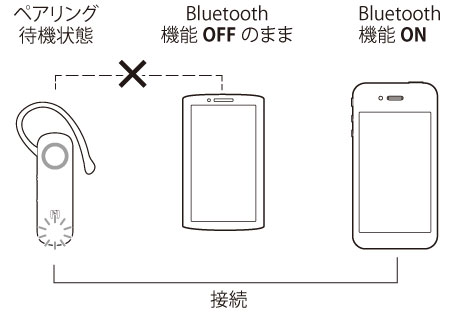
3.2台同時接続(マルチポイント機能で2台を同時に接続する方法)
1. 1台目の機器のBluetooth機能をオン にします。
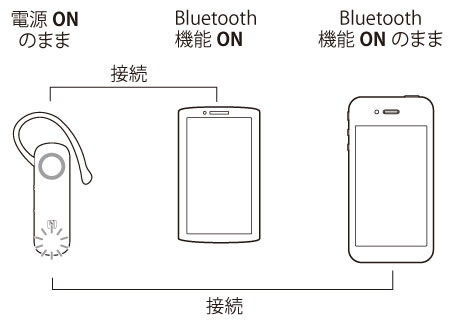
2. 接続可能なBluetooth機器のリストから、「BSHSBE33」を選択して接続します。
4.2台同時接続の確認
1. 接続した2台の機器のBluetooth設定画面で「BSHSBE33」が[接続]または[接続されました]と表示されていることを確認します。
「接続」または「接続されました」と表示されていない場合は、Bluetoothの設定画面より[商品型番(BSHSBE33)]をタップしてください。
ヘッドセットの電源を切って再度電源を入れて使用する際、マルチポイント設定されていても1台の機器しか自動で接続されません。接続できなかった機器からBluetooth設定のプロファイルを選択して接続する操作が必要になります。
このご質問の対象となる商品・OS・接続機器を表示
商品
OS・接続機器
チャット・LINEでのサポートについて
下記商品はチャット・LINEでのサポート対象外のため、電話またはメールにてお問合せいただきますようお願いいたします。
法人様向けネットワーク商品
ネットワーク対応ハードディスク(TeraStation)
<注意事項>
以下のいずれかに該当する場合、お客様の同意なくチャット・LINEでのサポートを終了させていただく場合がございます。ご了承ください。
同一のお客様から同一内容のお問合せ等の入力が複数あった場合
本サービスに関係のない画像・動画・スタンプ等が送信された場合
一定時間以上お客様からの返信がされない場合
営業時間
<オペレーター受付時間>
月~土・祝 9:30~21:00
日 9:30~17:30
※AIによる自動応答は24時間ご利用いただけます。
メールで相談について
個人向けWi-Fi/有線LAN製品、ストレージ製品のお客様にはメールで問い合わせいただく前にAIが問題解決のお手伝いを行います。
いずれかを選択して進んでください。
 Wi-Fi(無線LAN)
Wi-Fi(無線LAN) 有線LAN
有線LAN HDD(ハードディスク)・NAS
HDD(ハードディスク)・NAS SSD
SSD ブルーレイ/DVD/CDドライブ
ブルーレイ/DVD/CDドライブ メモリー
メモリー USBメモリー
USBメモリー メモリーカード・カードリーダー/ライター
メモリーカード・カードリーダー/ライター 映像/音響機器
映像/音響機器 ケーブル
ケーブル マウス・キーボード・入力機器
マウス・キーボード・入力機器 Webカメラ・ヘッドセット
Webカメラ・ヘッドセット スマートフォンアクセサリー
スマートフォンアクセサリー タブレットアクセサリー
タブレットアクセサリー 電源関連用品
電源関連用品 アクセサリー・収納
アクセサリー・収納 テレビアクセサリー
テレビアクセサリー その他周辺機器
その他周辺機器 法人向けWi-Fi(無線LAN)
法人向けWi-Fi(無線LAN) 法人向け有線LAN
法人向け有線LAN LTEルーター
LTEルーター 法人向けNAS・HDD
法人向けNAS・HDD SSD
SSD ブルーレイ/DVD/CDドライブ
ブルーレイ/DVD/CDドライブ 法人向けメモリー・組込み/OEM
法人向けメモリー・組込み/OEM 法人向けUSBメモリー
法人向けUSBメモリー メモリーカード・カードリーダー/ライター
メモリーカード・カードリーダー/ライター 映像/音響機器
映像/音響機器 法人向け液晶ディスプレイ
法人向け液晶ディスプレイ 法人向けケーブル
法人向けケーブル 法人向けマウス・キーボード・入力機器
法人向けマウス・キーボード・入力機器 法人向けヘッドセット
法人向けヘッドセット 法人向けスマートフォンアクセサリー
法人向けスマートフォンアクセサリー 法人向けタブレットアクセサリー
法人向けタブレットアクセサリー 法人向け電源関連用品
法人向け電源関連用品 法人向けアクセサリー・収納
法人向けアクセサリー・収納 テレビアクセサリー
テレビアクセサリー オフィスサプライ
オフィスサプライ その他周辺機器
その他周辺機器 データ消去
データ消去
